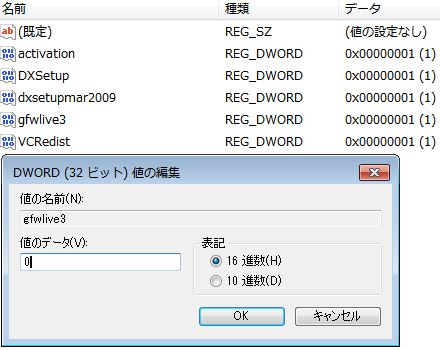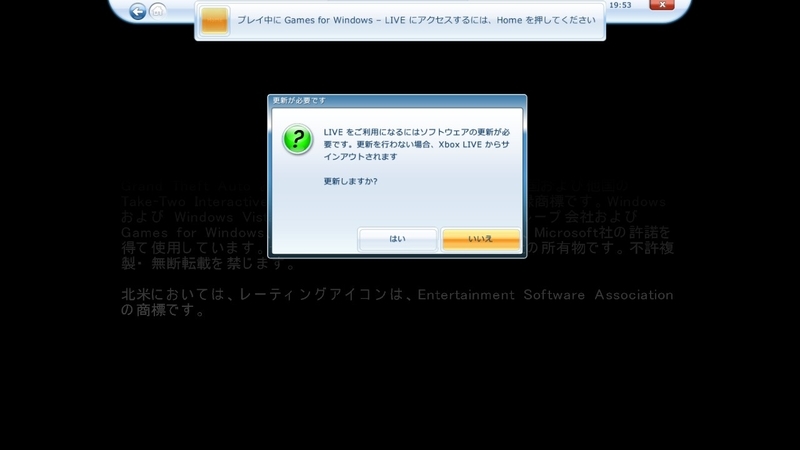【161130追記】6年ぶりに修正パッチが公式に来ました!!(出典:[11/29/16] GTAIV Patch 8 Notes (PC Only) – Rockstar Support)GfWLの修正が含まれて普通に動くようになりました。Steamユーザーは自動的にアップデートが始まるかと思います。そしてこの記事は役目を終えました。Thank you!!
どうも私です。
久しぶりにGTA4を起動しようとすると何故か勝手に終了してくれました、本当に(以下略)。
以前は起動していたのでこの間に何かあったのは間違いないですよね…。と言うわけで何とかしてみます。
当方の実行環境のOSはWindows 7 Professional(64bit)です。
以下の内容はPatch 7までの方法で古い情報となりました。
当方はこの方法で起動できるようにしましたが、それを保証したり推奨する記事ではありません。以下の作業は自己責任で行ってください。
Steam版で無いGTA4では少し工夫が必要ですが、この記事で無印は扱っていません。
またGTA4の最小システム要件のOSはWindows Vista PS1/XP SP3です。Windows 7以降のOSでも一応動作はしますがメーカー側がサポートしてない、非公式であることに留意してください。
《効果無し》設定・セーブファイル類を削除
"%LOCALAPPDATA%\Rockstar Games"の中身をバックアップしてから削除→起動してみたけどダメでした…。
《効果無し》”ゲームキャッシュの整合性を確認...”を試みる
Steamクライアントにはゲームが起動しなくなった、おかしくなったときは素敵な機能がありましてゲームキャッシュの整合性を確認をする事で直る場合があるのですが残念ながらこれでは直りませんでした。
GTA4に付属しているGames for Windowsを再インストールすることでどうも起動してくれるようです。再インストールと言っても最新版を適用しないのが今回のポイント。推測ですが理由は下記に記載します。
とりあえず"Microsoft Games for Windows"が付くものをアンインストールする。当方の環境には下記二つのソフトがインストールしてありました。
次にSteamのレジストリを編集しますが、「Windowsのレジストリ」がなんなのか分からない方は素直にGTA4も併せてアンインストールしてから再インストールしたほうが賢明です。最悪なケースとして、レジストリが修復不可能に陥った場合、そのWindowsは起動しなくなります。
HKEY_LOCAL_MACHINE\SOFTWARE\Wow6432Node\Valve\Steam\Apps\12210
のgfwlive3の値を0にします。(32bit系は青文字の部分を除く)
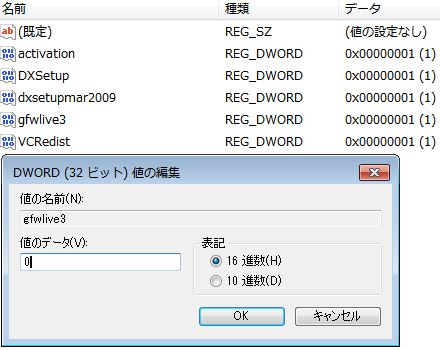
後はSteamクライアントからGTA4を起動することでGames for Windowsを自動的に再インストールします。
インストールが終わるとゲームが起動します。
互換モードの設定やMODを使用している場合、それが不具合を引き起こしている原因という可能性もあるのでプレーンな状態から試しましょう。
そしてゲームを起動するたびにGames for Windowsの更新を尋ねられますが拒否して下さい。更新するとこれをやった意味が無くなります。
ヽ(^0^)ノ
追記
Games for Windowsは既にサービスを終了しています(【出典1】 【出典2】)。
最新版のGames for Windows マーケットプレース クライアントを起動させるとクラッシュします。
これに依存してる影響かGTA4もこんなログを残してクラッシュします。
Title GTAIV.exe (1, 0, 7, 0) XLive 3.5.0092.0 (WGX_XLIVE_V3.05_RTM(panblder).110928-1730) C:\Windows\system32\xlive.dll 0x8007007f
Error loading 'msidcrl40.dll':182
Games for Windows - LIVE DLL
GTA4付属の古いバージョン(3.1系)は警告レベルでログを吐きますがクラッシュすることはありません。ですので http://www.xbox.com/ja-JP/live/PC/DownloadClient などからGames for Windowsを更新するのは避けましょう。
またゲームが起動出来ても「更新しますか?」と訪ねられますが「いいえ」を選択してください。更新してしまうと次回から起動しなくなります。
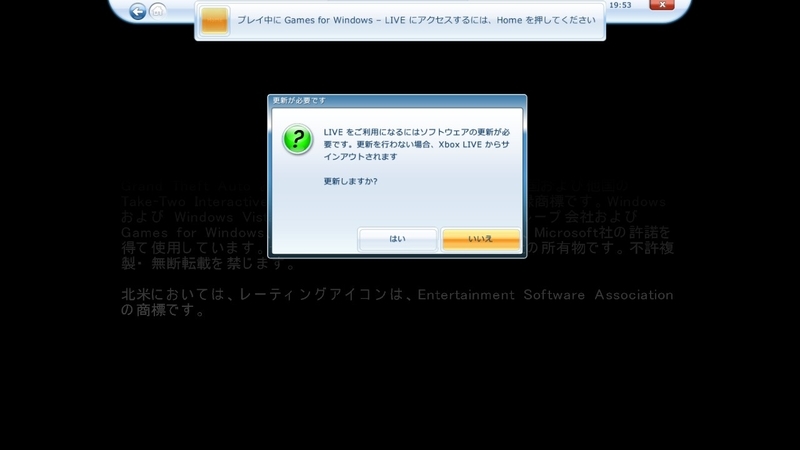
Steam版GTA4では互換モードをVistaやXPに設定する必要ありません。
Log in to Social Clubのログインさせてもらえない謎:
メール認証済みにもかかわらずログイン(プレイ)しようとすると「Social Club login failed, Place try again.」とか言われる。
...\Steam\steamapps\common\Grand Theft Auto IV\GTAIV\paul.dll
のpaul.dllをpaul.dll.bakなどにリネームすることで回避できるがよく分かってない情報なので影薄め。 source→https://youtu.be/Pfe6_s9qBPw
追記2【XLiveLess】
GTA4をプレイするにあたってGames for Windows Liveは必須プログラムです。ですが謎のクラッシュが発生しやがります。開発元が何とかしないとずっとこのままです。
上記ではクラッシュを避けるために古いクライアントをインストールしてゲームの起動に成功したというやりかたですが追記2ではオンラインサポートそのものを回避するやり方を記載しておきます。この方法では最新版のGfWLであっても起動出来ます。最新版にする意味は今となっては薄いですが。
まずXLiveLess(http://gtaforums.com/topic/388658-relgtaiv-xliveless/)をダウンロード・展開しておきます。2016年2月時点での最新版は0.999b7です。
GTA4をインストールした場所を開いておきます。
SteamクライアントからGrand Theft Auto IVの項目を右クリック→プロパティ→(タブ)ローカルファイル→ローカルファイルを閲覧...
エクスプローラーが開くのでGTAIVフォルダを開き、そこに展開しておいたxlive.dllのみコピーします。他のファイルは必要ありません。
後はSteamクライアントからGTA4を起動します。これだけ。